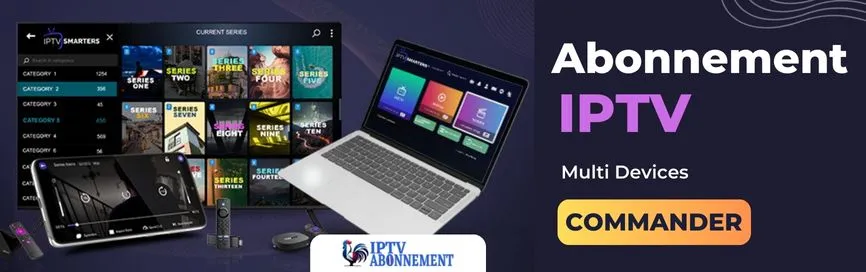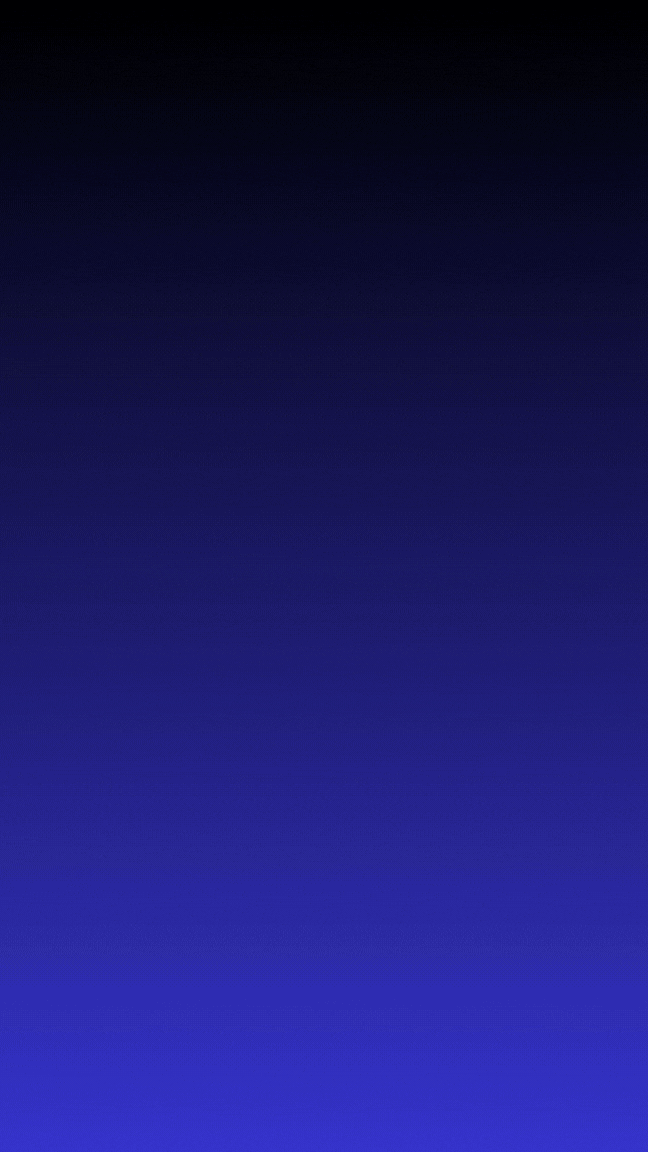Kodi est un lecteur multimédia très populaire qui permet de regarder des films, des émissions de télévision, des sports en direct et bien plus encore. Si vous possédez une smart TV, vous pouvez facilement installer Kodi dessus et profiter de tous ses contenus. Ce guide vous expliquera différentes méthodes pour installer Kodi sur votre smart TV, y compris par sideloading, via Chromecast, et avec un Raspberry Pi.
Installation de Kodi par Sideloading sur une Smart TV
Prérequis
- Téléviseur sous Android TV : Cette méthode est principalement pour les téléviseurs utilisant Android TV.
- Connexion Internet : Assurez-vous que votre téléviseur est connecté à Internet.
- Fichier APK de Kodi : Téléchargez le fichier APK de Kodi depuis le site officiel ou une source de confiance.
Étapes d’installation
- Activer les Sources Inconnues :
- Allez dans les paramètres de votre smart TV.
- Accédez à “Sécurité & restrictions”.
- Activez “Sources inconnues” pour autoriser l’installation d’applications en dehors du Google Play Store.
- Télécharger un Gestionnaire de Fichiers :
- Téléchargez et installez une application de gestion de fichiers comme ES File Explorer depuis le Google Play Store.
- Télécharger le Fichier APK de Kodi :
- Utilisez le navigateur intégré de votre smart TV ou un autre appareil pour télécharger le fichier APK de Kodi sur un support USB.
- Connectez le support USB à votre smart TV.
- Installer Kodi :
- Ouvrez l’application de gestion de fichiers et accédez au support USB.
- Sélectionnez le fichier APK de Kodi et suivez les instructions pour l’installer.
- Lancer Kodi :
- Une fois l’installation terminée, vous pouvez lancer Kodi depuis le menu des applications de votre smart TV.
Comment Installer Kodi sur un Téléviseur à l’Aide de Chromecast
Prérequis
- Chromecast : Un appareil Chromecast connecté à votre téléviseur.
- Appareil Android ou iOS : Un smartphone ou une tablette pour diffuser Kodi.
- Kodi installé sur votre appareil mobile : Téléchargez et installez Kodi sur votre appareil Android ou iOS.
Étapes d’installation
- Configurer Chromecast :
- Assurez-vous que votre Chromecast est configuré et connecté au même réseau Wi-Fi que votre appareil mobile.
- Ouvrir Kodi sur votre Appareil Mobile :
- Lancez l’application Kodi sur votre smartphone ou tablette.
- Lancer la Diffusion sur Chromecast :
- Sur votre appareil mobile, ouvrez le centre de contrôle (iOS) ou le menu des paramètres rapides (Android) et sélectionnez l’option “Cast”.
- Choisissez votre Chromecast dans la liste des appareils disponibles.
- Diffuser le Contenu Kodi :
- Sélectionnez le contenu que vous souhaitez regarder sur Kodi. Il sera diffusé sur votre téléviseur via Chromecast.
Lire aussi : 7 Meilleurs Fournisseurs d’Abonnement IPTV France (2024)
Comment Exécuter Kodi avec Raspberry Pi
Prérequis
- Raspberry Pi : Un Raspberry Pi 3 ou plus récent.
- Carte SD : Une carte microSD de 8 Go ou plus avec Raspbian OS installé.
- Alimentation et Connexions : Alimentation, clavier, souris, et connexion HDMI à votre téléviseur.
- Connexion Internet : Connexion Ethernet ou Wi-Fi.
Étapes d’installation
- Installer OSMC ou LibreELEC :
- Téléchargez OSMC ou LibreELEC (deux distributions Linux basées sur Kodi) depuis leurs sites officiels.
- Suivez les instructions pour installer l’une de ces distributions sur votre carte SD.
- Insérer la Carte SD dans le Raspberry Pi :
- Insérez la carte SD contenant OSMC ou LibreELEC dans votre Raspberry Pi.
- Configurer le Raspberry Pi :
- Connectez le Raspberry Pi à votre téléviseur via HDMI et branchez-le à l’alimentation.
- Suivez les instructions à l’écran pour configurer OSMC ou LibreELEC.
- Lancer Kodi :
- Une fois la configuration terminée, Kodi se lancera automatiquement sur votre téléviseur.
Comment Utiliser Kodi ?
Navigation dans l’interface
- Accueil :
- À l’ouverture de Kodi, vous serez accueilli par l’écran d’accueil qui affiche vos catégories principales : Films, Séries TV, Musique, etc.
- Menu Latéral :
- Utilisez le menu latéral pour naviguer entre les différentes sections et accéder à vos bibliothèques de médias, extensions, et paramètres.
Ajouter des extensions
- Accéder aux Extensions :
- Depuis l’écran d’accueil, allez dans “Extensions”.
- Cliquez sur “Télécharger” pour accéder au dépôt officiel de Kodi.
- Installer une Extension :
- Parcourez les catégories ou utilisez la fonction de recherche pour trouver l’extension que vous souhaitez installer.
- Cliquez sur l’extension choisie, puis sur “Installer”.
- Configurer l’Extension :
- Une fois installée, revenez à la section “Extensions” pour ouvrir et configurer l’extension selon vos préférences.
Conclusion
Installer Kodi sur une smart TV est un moyen fantastique d’élargir vos options de divertissement. Que vous choisissiez de l’installer directement sur votre téléviseur, via Chromecast, ou en utilisant un Raspberry Pi, les étapes sont simples et accessibles. Avec Kodi, vous pouvez profiter de films, d’émissions de télévision, de sports en direct, et bien plus encore, le tout depuis le confort de votre salon.
============================================
Lire aussi : IPTV légale en France : Top fournisseurs IPTV légale